2023-07-10 232
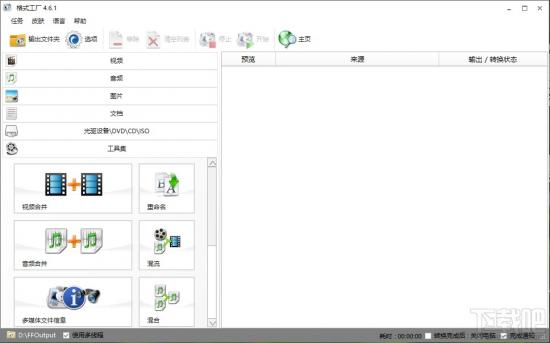
1.首先第一步我们打开软件之后,在工具集这个模块中找到重命名功能点击进去。
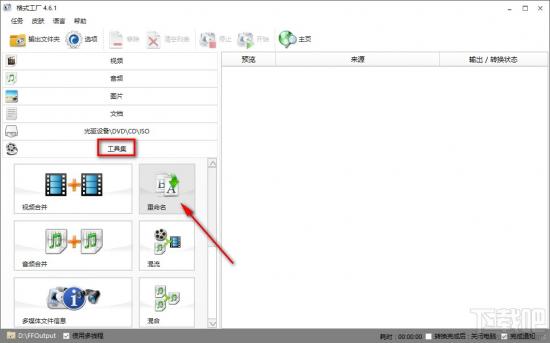
2.点击进入到重命名功能界面之后,点击界面中的这个浏览按钮进行重命名文件的选择添加操作。
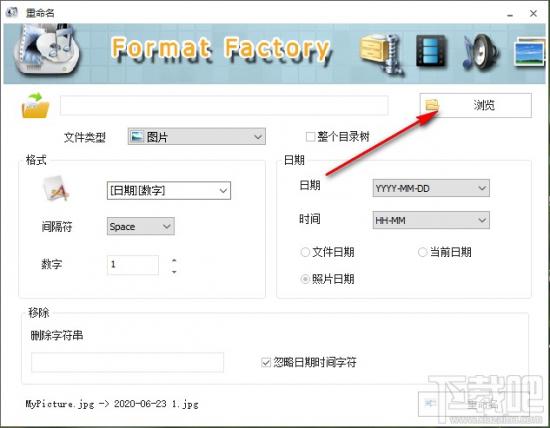
3.点击浏览按钮之后,我们在出现的选择文件界面中,选择想要重命名的文件所在的文件夹,然后点击确定按钮。
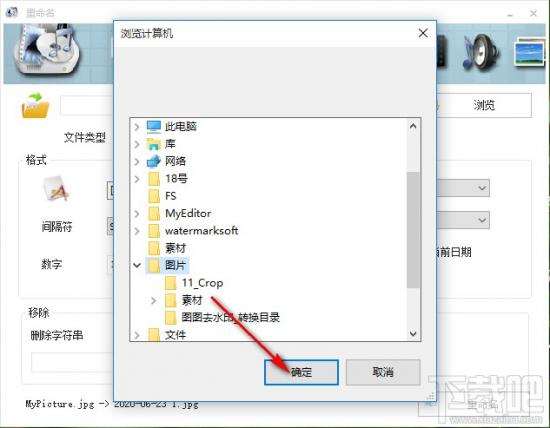
4.点击这个确定按钮之后,我们在文件类型这里点击下拉框,然后选择想要使用的文件类型,也就是想要重命名的文件类型。
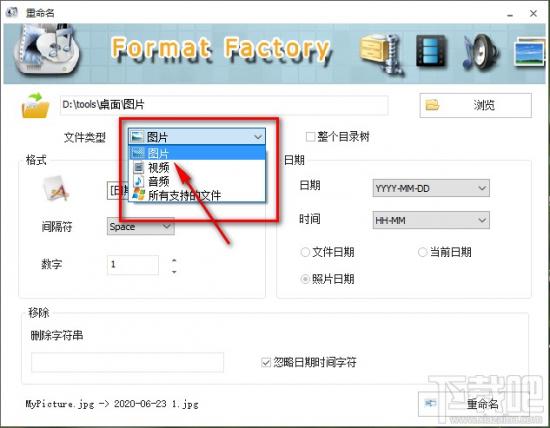
5.选择重命名文件类型之后,下一步在界面的格式位置点击选择日期的下拉列表,点击之后在打开的选项中选择重命名文件的格式,比如日期+文件名的格式。
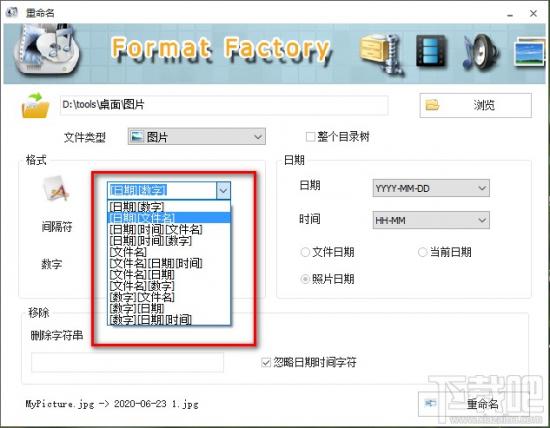
6.选择好重命名文件格式之后,还有间隔符需要进行选择,点击下拉列表之后选择自己想要使用的间隔符即可。
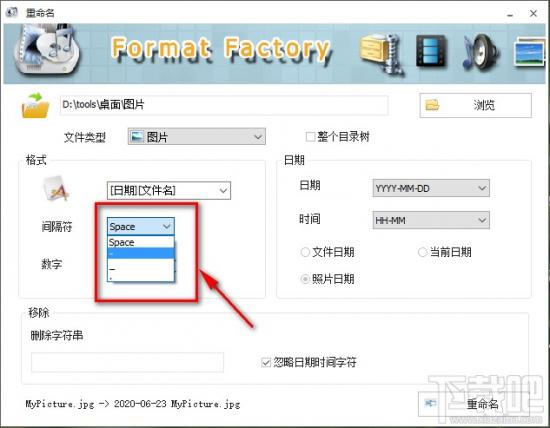
7.选择好间隔符之后我们在右边的日期选项中,点击打开列表可以选择日期显示的格式类型,根据自己的需求选择即可。
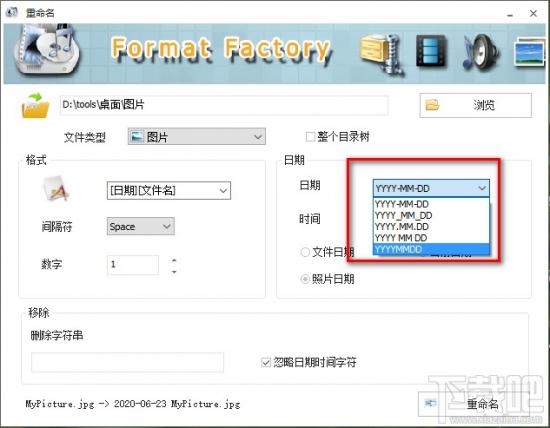
8.最后一步我们在界面的左下角可以看到文件重命名的示例预览,可以的话点击右边的重命名按钮即可开始重命名操作。
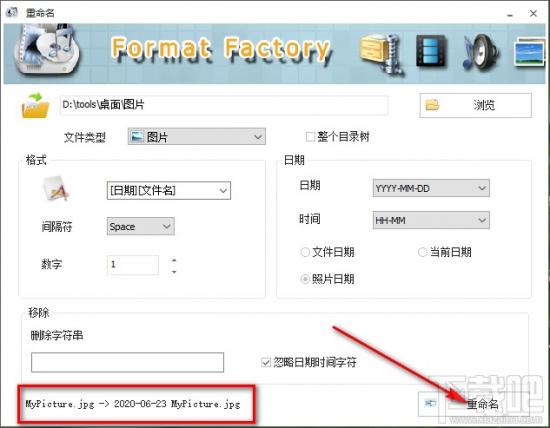
使用上述教程中的操作方法我们就可以通过格式工厂这款软件来重命名文件了,有需要的朋友赶紧试一试这个方法吧,希望这篇方法教程能够对大家有所帮助。
原文链接:https://000nw.com/10383.html
=========================================
https://000nw.com/ 为 “电脑技术吧” 唯一官方服务平台,请勿相信其他任何渠道。
系统教程 2023-07-23
电脑技术 2023-07-23
应用技巧 2023-07-23
系统教程 2023-07-23
系统教程 2023-07-23
软件办公 2023-07-11
软件办公 2023-07-11
软件办公 2023-07-12
软件办公 2023-07-12
软件办公 2023-07-12
扫码二维码
获取最新动态
